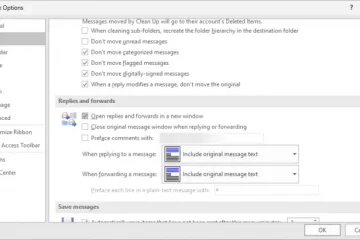Onko sinulla tuontivirhe: DLL-lataus epäonnistui: määritettyä moduulia ei löydy Windows PC:ssä? Jos näin on, tämä viesti auttaa sinua. Tässä viestissä keskustelemme tästä virheestä, sen mahdollisista syistä ja sen korjaamisesta.
Mitä DLL-lataus epäonnistui tuonnin aikana tarkoittaa?
ImportError: DLL-lataus epäonnistui-virhe ilmenee periaatteessa, kun tuodaan Python-kirjastoja, kuten NumPy, Pandas, PySide2 jne. Se laukeaa myös asennettaessa Python-projekteja Windows-tietokoneeseen. Toinen mahdollinen skenaario tälle virheelle on, kun määritetty DLL ei pysty lataamaan tiettyä ohjelman kutsumaa tehtävää. Yksi käyttäjistä, joita asia koskee, on raportoinut alla olevan skenaarion, jossa hän kohtaa virheen:
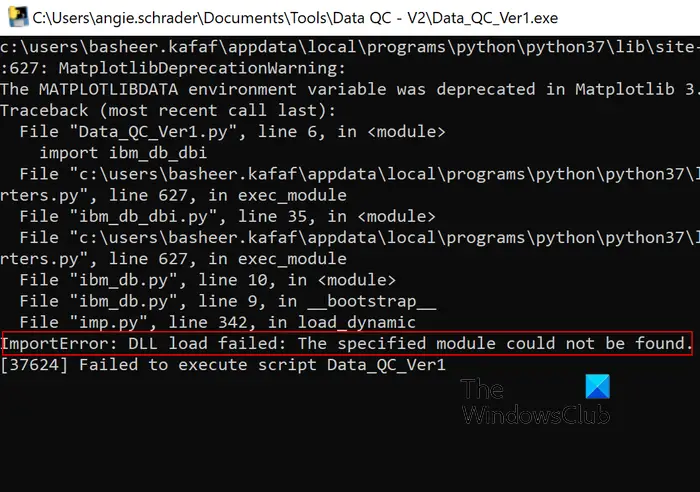
Käytän Python 3.5.4:ää Anacondassa ja Yritän asentaa geopandat. Olen noudattanut ohjeita asentaessani geopandat täällä – http://geoffboeing.com/2014/09/using-geopandas-windows/– mutta millä tavalla yritän, saan saman virheen
Nyt voi olla eri syitä, miksi saatat kohdata tämän virheen. Se voi johtua vioittuneista tai puuttuvista DLL-tiedostoista tietokoneeltasi. Toinen syy samaan voi olla se, että tietokoneellesi ei ole asetettu oikeita ympäristömuuttujia. Toinen mahdollinen syy tähän virheeseen on tuotavan kirjaston virheellinen tai epätäydellinen asennus. Lisäksi vioittunut Microsoft Visual C++-paketti voi olla syy tähän virheeseen.
ImportError: DLL-lataus epäonnistui: Määritettyä moduulia ei löydy
Tässä ovat menetelmät Voit korjata”ImportError: DLL-lataus epäonnistui: Määritettyä moduulia ei löytynyt”-virheen Windows-tietokoneellasi:
Suorita järjestelmän tiedostontarkistus.Määritä ympäristömuuttujat.Korjaa Microsoft Visual C++ Redistributable.Asenna uudelleen. Microsoft Visual C++ Redistributable.Reinstall Library.
1] Suorita System File Checker-tarkistus
Koska virhe johtuu todennäköisesti puuttuvista tai vioittuneista DLL-tiedostoista, voit suorittaa System File Checkerin (SFC) ) korjaa se skannaamalla. System File Checker on sisäänrakennettu komentorivityökalu, joka auttaa Windows-käyttäjiä tarkistamaan ja korjaamaan rikkinäisiä tai puuttuvia järjestelmätiedostoja, jotka sisältävät myös DLL-tiedostoja. Voit korjata DLL-tiedostot suorittamalla SFC-skannauksen ja tarkistaa sitten, onko virhe korjattu.
Tee se näin:
Käynnistä ensin korotettu komentokehote-ikkuna ja kirjoita alla oleva komento:
sfc/scannow
Tarkista, onko “ImportError: DLL-lataus epäonnistui: Määritettyä moduulia ei löytynyt”-virhe nyt korjattu.
Lue: PIP:tä ei tunnisteta sisäiseksi tai ulkoiseksi komennon.
2] Määritä ympäristömuuttujat
Voi myös olla niin, että ympäristömuuttujia ei ole määritetty oikein tietokoneellasi, minkä vuoksi voit kohdata tämän virheen. Siksi, jos skenaario on sovellettavissa, määritä ympäristömuuttujat uudelleen ja katso, onko virhe korjattu. Voit tehdä sen seuraavasti:
Varmista ensin, että tiedät, mitä Python-jakelua käytät, kuten Anaconda.
Kirjoita nyt Windows-hakukenttään järjestelmäympäristö ja napsauta sitten kohdassa Muokkaa järjestelmän ympäristömuuttujia.
Paina näkyviin tulevassa ikkunassa Ympäristömuuttujat-painiketta. Napsauta nyt Path-muuttujaa ja napauta sitten Muokkaa-painiketta.
Paina sen jälkeen Uusi-painiketta. Muokkaa ympäristömuuttujia-ikkunassa ja syötä alla olevat polut yksitellen:
C:\ProgramData\Anaconda3 C:\ProgramData\Anaconda3\Scripts C:\ProgramData\Anaconda3\Library\bin
Yllä olevat sijainnit voivat eroavat yksilöiden osalta. Syötä siis polut vastaavasti.
Kun olet valmis, paina OK-painiketta ja poistu Järjestelmän ominaisuudet-ikkunasta. Tarkista, onko virhe nyt korjattu.
Katso: CDP.dll-tiedostoa ei joko ole suunniteltu toimimaan Windowsissa tai se sisältää virheen.
3] Korjaa Microsoft Visual C++ Redistributable
Jos virhe ilmenee edelleen, yritä korjata Microsoft Visual C++ Redistributable-paketti. Se voi olla vioittunut Visual C++-kirjasto, joka aiheuttaa virheen. Siksi korjaa paketti ja katso, onko virhe lakannut ponnahtamasta. Voit tehdä sen seuraavasti:
Avaa ensin Asetukset-sovellus käyttämällä Win+I:tä ja siirry kohtaan Sovellukset > Asennetut sovellukset. Etsi nyt Microsoft Visual C++ Redistributable-paketti ja napauta sen vieressä olevaa kolmen pisteen valikkopainiketta. Napsauta sen jälkeen Muokkaa-painiketta ja valitse Korjaa-painike näkyviin tulevasta valintaikkunasta. Kun prosessi on suoritettu on valmis, tarkista, onko virhe korjattu.
Lue: Korjaa Ucrtbase.dll-tiedostoa ei löytynyt tai se puuttuu virhe.
4] Asenna Microsoft Visual C++ Redistributable uudelleen
Jos korjaus ei toiminut, voit asentaa Visual C++:n tuoreen ja puhtaan version uudelleen. Korruptio voi olla korruption ulkopuolella. Joten poista Microsoft Visual C++ Redistributable-asennus ja asenna se sitten uudelleen tietokoneellesi tarkistaaksesi, onko virhe korjattu.
5] Asenna kirjasto uudelleen
Virhe laukeaa useimmiten yritettäessä tuoda kirjasto. Jos tätä kirjastoa ei ole asennettu oikein tai asennus on epätäydellinen tai yhteensopimaton, virhe saattaa johtua. Jos siis skenaario soveltuu, voit yrittää asentaa uudelleen virheen aiheuttaneen ongelmallisen kirjaston.
Näin voit tehdä sen:
Etsi ensin kirjasto, jonka vuoksi saavat ImportError: DLL-lataus epäonnistui: Määritettyä moduulia ei löydy-virhe. Voit tarkistaa virheilmoituksen kokonaisuudessaan.
Nyt voit poistaa kirjaston asennuksen ja asentaa sen uudelleen yksinkertaisella komennolla. Jos esimerkiksi kohtaat tämän virheen NumPy Python-kirjaston kanssa, käytä alla olevia komentoja yksitellen:
pip uninstall numpy python-m pip install–upgrade pip pip install numpy
Yllä olevia komentoja käyttämällä annettuun järjestykseen, voit asentaa NumPyn uusimman version. Jos et halua asentaa tiettyä NumPy-versiota, älä suorita toista komentoa yllä olevassa järjestyksessä.
Toivottavasti et saa samaa virhettä nyt.
Kuinka korjaat määritettyä moduulia ei löydy?
Korjataksesi Määritettyä moduulia ei löytynyt-virheen Windows PC:ssä voit käyttää AutoRuns-työkalua havaitaksesi puuttuvat merkinnät määrityksistä ja poistaaksesi niitä. Tämän lisäksi voit käyttää ilmaista mainosohjelmien puhdistusohjelmaa mainosohjelmien poistamiseen ja sysmenu.dll-virheen korjaamiseen. CCleanerilla voidaan myös poistaa turhat tiedostot tietokoneelta tämän virheen korjaamiseksi.
Lue nyt: Korjaa komento python setup.py egg_info epäonnistui virhekoodilla 1.